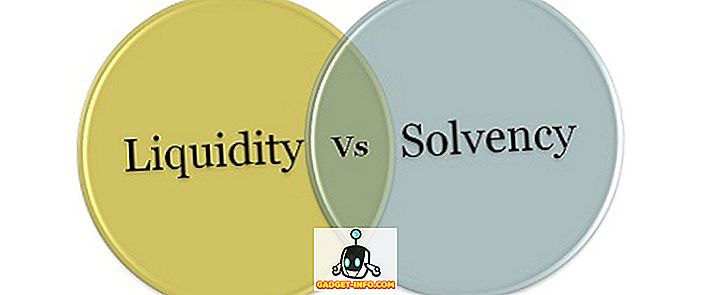Vì vậy, đây là một tình huống thú vị mà tôi gặp phải khi sử dụng Windows 7 được kết nối với cả mạng Ethernet và mạng không dây ở nhà: bất cứ khi nào tôi chuyển dữ liệu giữa NAS và máy của mình, Windows 7 sẽ có xu hướng sử dụng mạng không dây thay vì Ethernet kết nối! Điều này thật khó chịu vì tốc độ truyền chậm hơn nhiều so với kết nối không dây vì những lý do rõ ràng.
Tôi hơi ngạc nhiên vì tôi nghĩ rằng Windows sẽ tự động nhận ra rằng kết nối Ethernet nhanh hơn cho loại chuyển này và do đó chuyển qua. Tuy nhiên, đó không phải là trường hợp. Vì vậy, sau đó tôi không thể giúp nhưng cố gắng tìm ra cách buộc Windows sử dụng kết nối có dây qua kết nối không dây.
Trong bài viết này, tôi sẽ chỉ cho bạn hai phương pháp mà bạn có thể sử dụng để thực hiện điều này. Lưu ý rằng có thể tốt nhất là kết hợp cả hai phương pháp để thực sự đảm bảo kết nối phù hợp đang được sử dụng. Một phương pháp liên quan đến việc thay đổi các ràng buộc bộ điều hợp mạng và phương pháp khác liên quan đến việc thay đổi số liệu trên mỗi kết nối mạng. Theo mặc định, Windows sử dụng kết nối với giá trị số liệu thấp nhất. Vì bất kỳ lý do gì, kết nối Ethernet có thể không có giá trị số liệu thấp hơn, do đó bạn có thể thay đổi thủ công.
Phương pháp 1 - Thay đổi ràng buộc bộ điều hợp mạng
Để thay đổi các ràng buộc và thứ tự của bộ chuyển đổi, trước tiên, nhấp vào Bắt đầu và sau đó nhập kết nối mạng. Từ danh sách, bấm vào Xem kết nối mạng .

Trong hộp thoại Kết nối mạng, bạn sẽ cần nhấn phím ALT trên bàn phím để xuất hiện thanh menu. Sau đó bấm vào Nâng cao và bấm vào Cài đặt nâng cao .

Bây giờ bạn sẽ thấy danh sách các kết nối mạng được liệt kê trong hộp kết nối.

Trong trường hợp của tôi, bạn không thấy mạng không dây vì điều này đang chạy trong một máy ảo, tuy nhiên, thông thường bạn sẽ thấy Kết nối mạng cục bộ và Kết nối mạng không dây. Bạn muốn di chuyển Kết nối khu vực địa phương lên đầu bằng cách sử dụng mũi tên màu xanh lá cây. Điều này sẽ di chuyển kết nối có dây lên cao hơn theo thứ tự để Windows 7 sẽ truy cập mạng bằng Ethernet trước, sau đó là Không dây. Đó là bước một. Phương pháp thứ hai cũng được khuyến nghị để đảm bảo Windows 7 sử dụng mạnh mẽ kết nối LAN.
Phương pháp 2 - Thay đổi giá trị số liệu mạng
Bạn có thể đọc một chút về cách các giá trị số liệu hoạt động khi truy cập tài nguyên mạng tại đây:
//support.microsoft.com/?id=299540
Để thay đổi các giá trị, bạn cần truy cập lại Kết nối mạng, nhưng lần này nhấp chuột phải vào mạng mà bạn muốn thay đổi giá trị số liệu cho và chọn Thuộc tính .

Bây giờ bấm vào Giao thức Internet Phiên bản 4 (TCP / IPv4) và bấm vào Thuộc tính .

Sau đó bấm vào nút Nâng cao ở dưới cùng bên phải:

Cuối cùng, trên hộp thoại Cài đặt IP, hãy tiếp tục và bỏ chọn hộp số liệu Tự động, sau đó tự nhập một giá trị.

Đối với kết nối có dây, bạn muốn có giá trị thấp hơn và tốt nhất là bắt đầu bằng 10. Ít nhất đó là tiêu chuẩn mà Microsoft sử dụng. Đối với kết nối không dây, bạn có thể nhập giá trị cao hơn như 25 hoặc 100. Điều này sẽ đảm bảo rằng trong bảng định tuyến, tuyến đường mạng nhanh hơn của bây giờ là kết nối có dây thay vì kết nối không dây.
Như tôi đã nói trước đây, tốt nhất là sử dụng cả hai phương pháp này để đảm bảo hoàn toàn bạn buộc Windows phải sử dụng một kết nối này qua một kết nối khác. Nếu bạn có bất kỳ câu hỏi, xin vui lòng gửi bình luận. Thưởng thức!